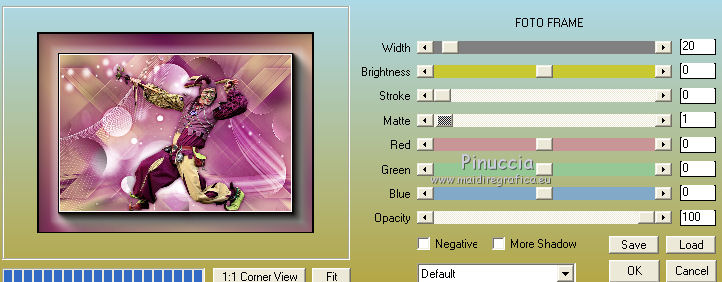|
ARLEQUIN


Merci Yedralina pour la permission de traduire tes tutoriels.

Le tutoriel a été réalisé avec Corel19 et traduit avec CorelX, CorelX2 et CorelX3, mais il peut également être exécuté avec les autres versions.
Suivant la version utilisée, vous pouvez obtenir des résultats différents.
Depuis la version X4, la fonction Image>Miroir a été remplacée par Image>Renverser horizontalement,
et Image>Renverser avec Image>Renverser verticalement.
Dans les versions X5 et X6, les fonctions ont été améliorées par la mise à disposition du menu Objets.
Avec la nouvelle version X7 nous avons encore Miroir et Renverser, mais avec nouvelles différences.
Consulter, si vouz voulez, mes notes ici
Certaines dénominations ont changées entre les versions de PSP.
Les plus frequentes différences:

 traduction en italien ici traduction en italien ici
 traduction en anglais ici traduction en anglais ici
 Vos versions ici Vos versions ici
Nécessaire pour réaliser ce tutoriel:
Tubes à choix
Le reste du matériel ici
Pour les masques merci Nikita et Alina.
Le reste du matériel est de Yedralina
( ici vous trouvez les liens aux sites des createurs de tubes.
Modules Externes.
consulter, si nécessaire, ma section de filtre ici
Filters Unlimited 2.0 ici
Simple - Blintz ici
Simple - Left Right Wrap (bonus) ici
&<Bkg Designer sf10III> - SE Shiver (da importare in Unlimited) ici
Mura's Meister - Perspective Tiling ici
AAA Frames - Foto Frame ici
Filtres Simple peuvent être utilisés seuls ou importés dans Filters Unlimited.
voir comment le faire ici).
Si un filtre est fourni avec cette icône,  on est obligé à l'importer dans Unlimited on est obligé à l'importer dans Unlimited

N'hésitez pas à changer le mode mélange des calques et leur opacité selon les couleurs utilisées.
Dans les plus récentes versions de PSP, vous ne trouvez pas le dégradé d'avant plan/arrière plan ou Corel_06_029.
Vous pouvez utiliser le dégradé des versions antérieures.
Ici le dossier Dégradés de CorelX.

Ouvrir les masques dans PSP et les minimiser avec le reste du matériel.
Placer en avant plan la couleur #6c1552,
et en arrière plan la couleur #e7cd93.
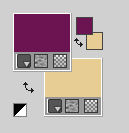
Préparer en avant plan un dégradé de premier plan/arrière plan, Style Linéaire.
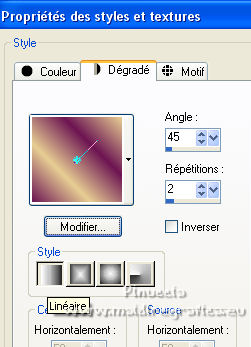
1. Ouvrir CanalAlpha_Arlequin.
Fenêtre>Dupliquer ou sur le clavier shift+D pour faire une copie.

Fermer l'original.
La copie, qui sera la base de votre travail, n'est pas vide, mais contient les sélections enregistrées sur le canal alpha.
Remplir  l'image transparente du dégradé. l'image transparente du dégradé.
2. Effets>Modules Externes>Simple - Blintz.
Édition>Répéter Blintz.
3. Effets>Effets de Réflexion>Miroir rotatif.
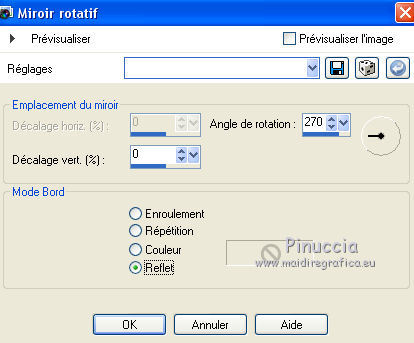
4. Calques>Nouveau calque raster.
Sélections>Sélectionner tout.
Ouvrir le tube principal et Édition>Copier.
Revenir sur votre travail et Édition>Coller dans la sélection.
Sélections>Désélectionner tout.
Réglage>Flou>Flou gaussien - rayon 25.

Calques>Fusionner>Calques visibles.
5. Sélections>Charger/Enregistrer une sélection>Charger à partir d'un canal alpha.
La sélection #1 est déjà disponible.
On doit seulement cliquer sur Charger.
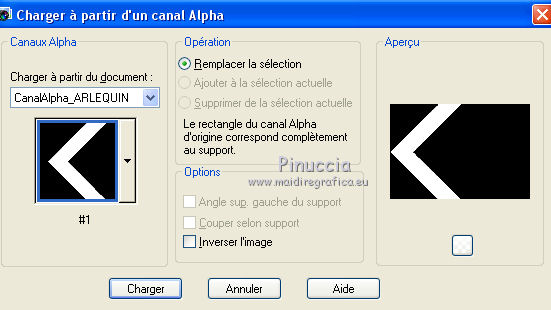
Sélections>Transformer la sélection en calque.
Sélections>Désélectionner tout.
6. Effets>Modules Externes>Filters Unlimited 2.0 - &<Bkg Designer sf10III> - SE Shiver, par défaut.
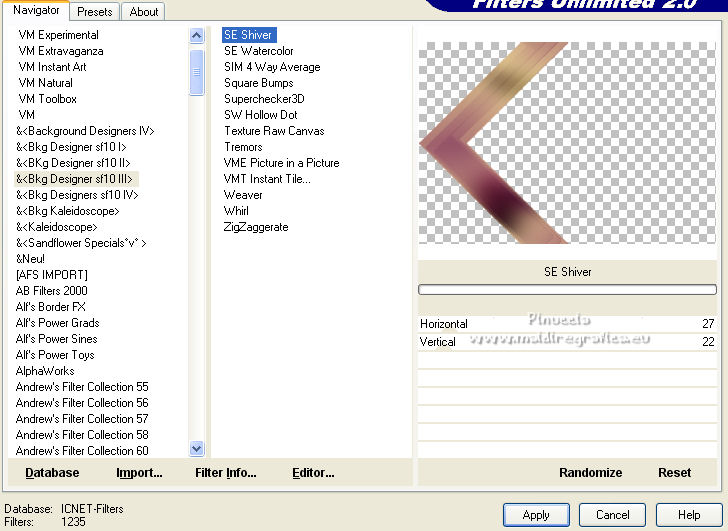
7. Effets>Effets d'image>Mosaïque sans jointures.

8. Calques>Duplquer.
Image>Redimensionner, à 80%, redimensionner tous les calques décoché.
9. Effets>Effets d'image>Mosaïque sans jointures, comme précédemment.

10. Effets>Effets de réflexion>Miroir rotatif, par défaut.

11. Réglage>Netteté>Davantage de netteté.
Effets>Effets 3D>Ombre portée, couleur foncée.
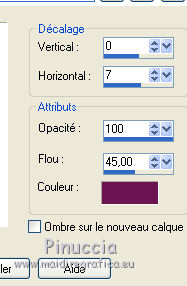
Calques>Dupliquer.
12. Effets>Effets d'image>Mosaïque sans jointures, comme précédemment.

Effets>Effets de bords>Accentuer.
13. Placer en arrière plan la couleur blanche.
Calques>Nouveau calque raster.
Remplir  le calque avec la couleur blanche. le calque avec la couleur blanche.
14. Calques>Nouveau calque de masque>A partir d'une image.
Ouvrir le menu deroulant sous la fenêtre d'origine et vous verrez la liste des images ouvertes.
Sélectionner le masque 1250182444_nikita_masque

Calques>Dupliquer.
Calques>Fusionner>Fusionner le groupe.
15. Touche K sur le clavier pour activer l'outil Sélecteur 
et tirer le noeud central gauche
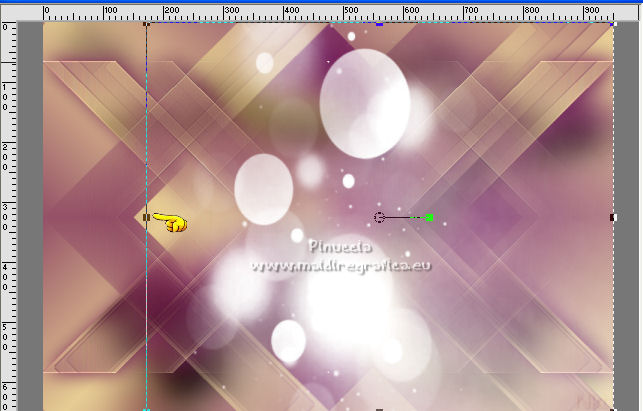
jusqu'au bord gauche
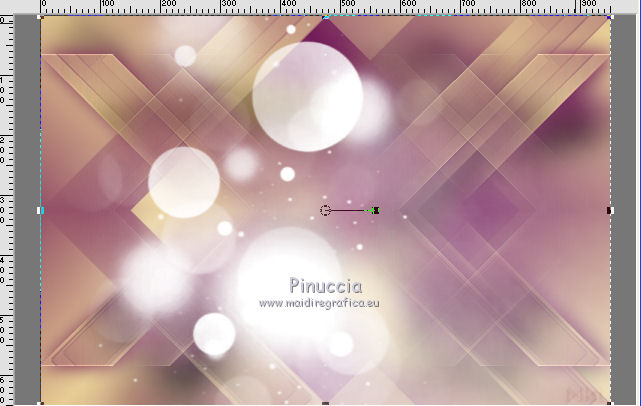
Touche M pour désélectionner l'outil.
16. Effets>Effets 3D>Ombre portée, couleur d'avant plan.

Placer le calque en mode Lumière dure, ou à votre goût.
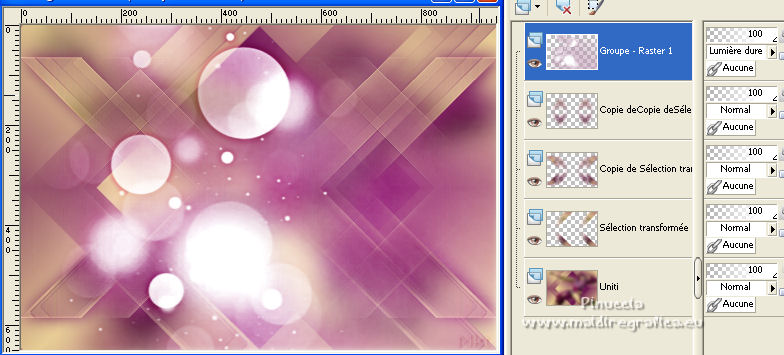
17. Calques>Nouveau calque raster.
Remplir  le calque avec la couleur blanche. le calque avec la couleur blanche.
Calques>Nouveau calque de masque>A partir d'une image.
Ouvrir le menu deroulant sous la fenêtre d'origine
et sélectionner le masque Alina Mask 2.

Calques>Fusionner>Fusionner le groupe.
Effets>Effets de bords>Accentuer.
Effets>Effets 3D>Ombre portée, couleur d'avant plan.

Placer le calque en mode Lumière dure.
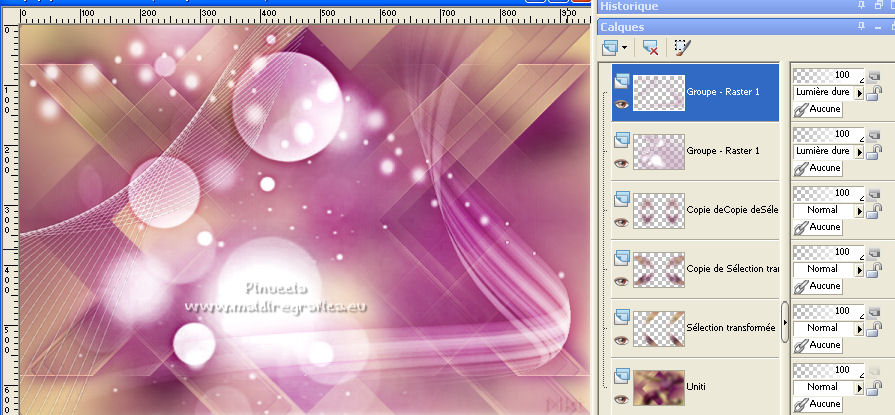
18. Calques>Nouveau calque raster.
Sélections>Charger/Enregistrer une sélection>Charger à partir d'un canal alpha.
Ouvrir le menu des sélections et charger la sélection #2.
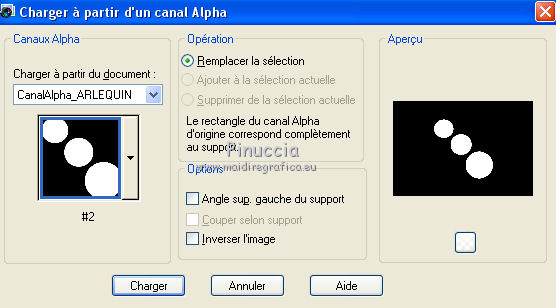
Placer à nouveau la couleur d'arrière plan avec la couleur #e7cd93
pour avoir le dégradé linéaire
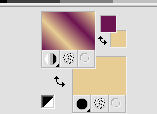
Remplir  la sélection du dégradé. la sélection du dégradé.
Sélections>Désélectionner tout.
19. Effets>Modules Externes>Simple - Left Right Wrap.
20. Effets>Effets d'image>Mosaïque sans jointures, par défaut.

21. Placer le calque en mode Luminance (héritée), ou à votre goût.
Effets>Effets de bords>Accentuer davantage.
22. Vous positionner sur le calque d'arrière plan.
Calques>Dupliquer.
23. Effets>Modules Externes>Mura's Meister - Perspective Tiling.
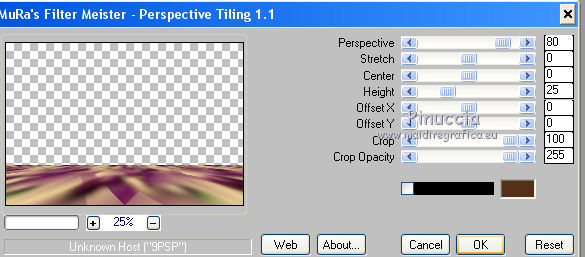
Effets>Effets de réflexion>Miroir rotatif, par défaut.

24. Vous positionner sur le calque du haut de la pile.
Activer à novueau le tube principal (pngwing.com - 2022-02-07T172322.468), et Édition>Copier.
Revenir sur votre travail et Édition>Coller comme nouveau calque.
Image>Redimensionner, si nécessaire (pour moi 90%), redimensionner tous les calques décoché.
Positionner  bien le tube. bien le tube.
Effets>Effets 3D>Ombre portée, à choix; pour moi, comme précédemment.

25. Image>Ajouter des bordures, 1 pixel, symétrique, couleur d'avant plan.
Image>Ajouter des bordures, 1 pixel, symétrique, couleur d'arrière plan.
Image>Ajouter des bordures, 1 pixel, symétrique, couleur d'avant plan.
Image>Ajouter des bordures, 25 pixels, symétrique, couleur blanche.
Image>Ajouter des bordures, 1 pixel, symétrique, couleur d'avant plan.
Image>Ajouter des bordures, 1 pixel, symétrique, couleur d'arrière plan.
Image>Ajouter des bordures, 1 pixel, symétrique, couleur d'avant plan.
Sélections>Sélectionner tout.
Image>Ajouter des bordures, 45 pixels, symétrique, n'importe quelle couleur.
Sélections>Inverser.
26. Remplir  la sélection du dégradé la sélection du dégradé
Effets>Effets de textures>Textile.
couleur du tissage: couleur d'avant plan,
couleur des interstices: couleur d'arrière plan.

27. Effets>Modules Externes>AAA Frames - Foto Frame.
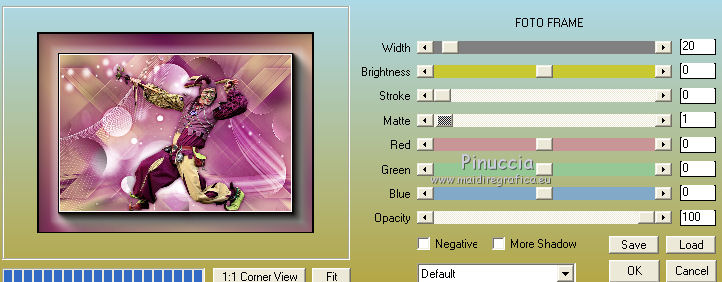
28. Effets>Effets 3D>Ombre portée, couleur d'avant plan.

Sélections>Désélectionner tout.
29. Ouvrir votre tube déco et Édition>Copier.
Revenir sur votre travail et Édition>Coller comme nouveau calque.
Image>Redimensionner, si nécessaire (pour moi 35%), redimensionner tous les calques décoché.
Déplacer  le tube dans le coin en haut à gauche, ou à votre goût. le tube dans le coin en haut à gauche, ou à votre goût.
Effets>Effets 3D>Ombre portée, à choix.
Placer le calque en mode Luminance (héritée).
30. Image>Redimensioner, 1000 pixels de largeur, redimensionner tous les calques coché.
Ouvrir le tube Deco00288©Yedralina et Édition>Copier.
Revenir sur votre travail et Édition>Coller comme nouveau calque.
Il est à sa place.
Placer le calque en mode Luminance.
31. Signer le calques sur un nouveau calque.
Calques>Fusionner>Tous et enregistrer en jpg.

Pour le tube de cette version merci Moonchild.


Vous pouvez m'écrire pour n'importe quel problème, ou doute, ou si vous trouvez un link modifié,
ou seulement pour me dire que ce tutoriel vous a plu.
14 Février 2022

|





 traduction en italien
traduction en italien  traduction en anglais
traduction en anglais  Vos versions
Vos versions 

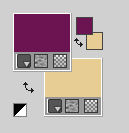
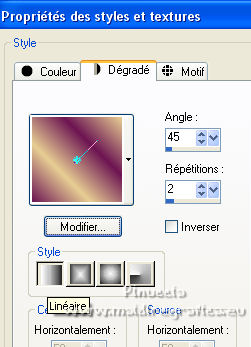

 l'image transparente du dégradé.
l'image transparente du dégradé.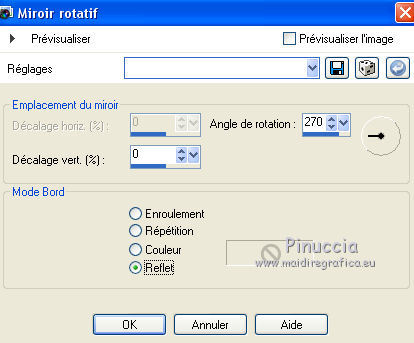

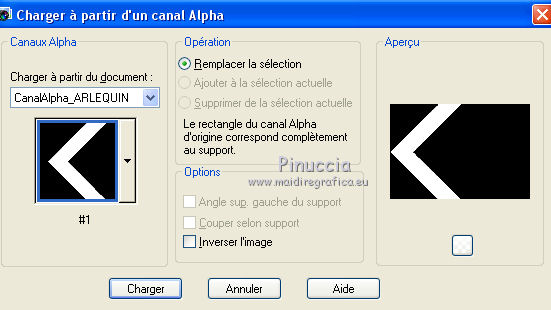
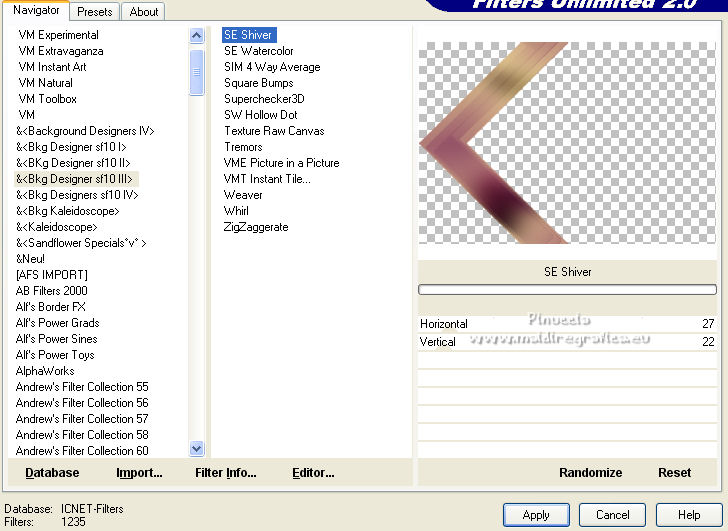


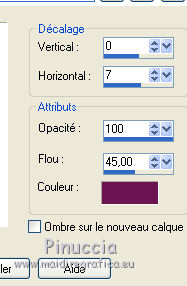


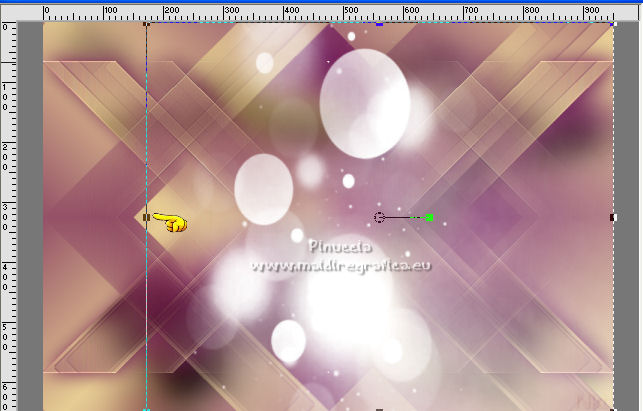
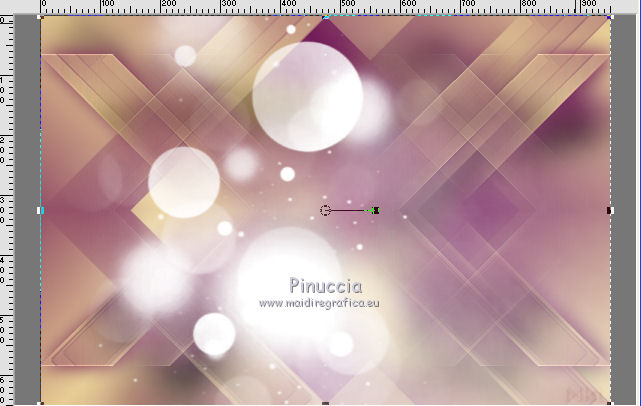

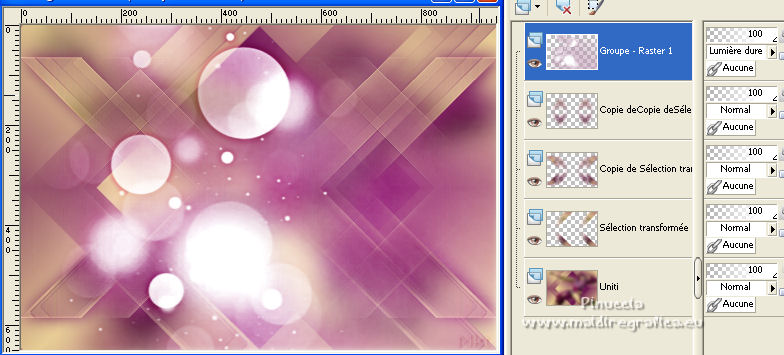


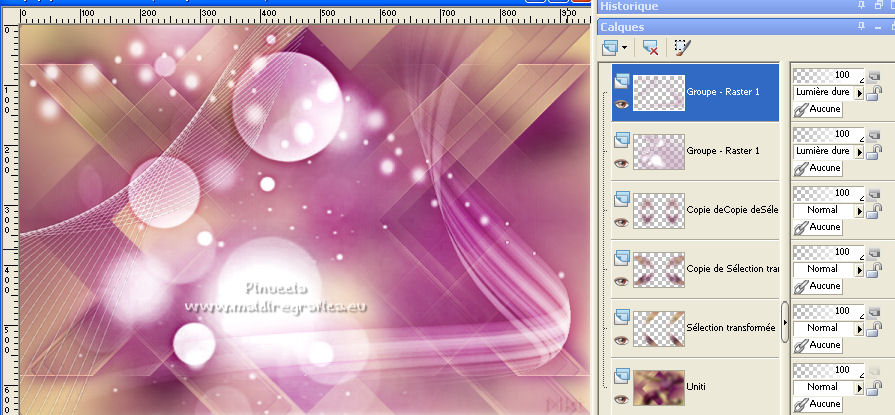
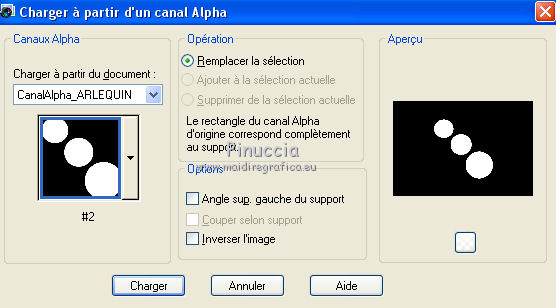
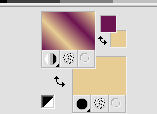

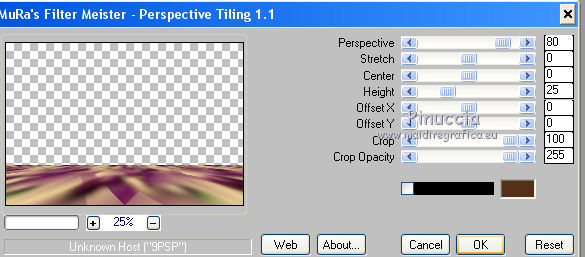
 bien le tube.
bien le tube.